Вход на Яндекс по одноразовому паролю
На любой сервис или в приложение Яндекса можно войти с помощью QR-кода или по одноразовому паролю из приложения Яндекс Ключ. Вход с одноразовым паролем — это надежный способ входа в аккаунт.
Чтобы входить по одноразовому паролю, сначала добавьте аккаунт в приложение Яндекс Ключ. Если вы добавили несколько аккаунтов, не забудьте переключиться на нужный.
Ключ также доступен в приложениях Яндекс — с Алисой и Яндекс Старт. В него можно добавить аккаунт или восстановить из резервной копии.
Вход по одноразовому паролю
Введите логин, с которым регистрировали свой Яндекс ID, и нажмите кнопку Войти.
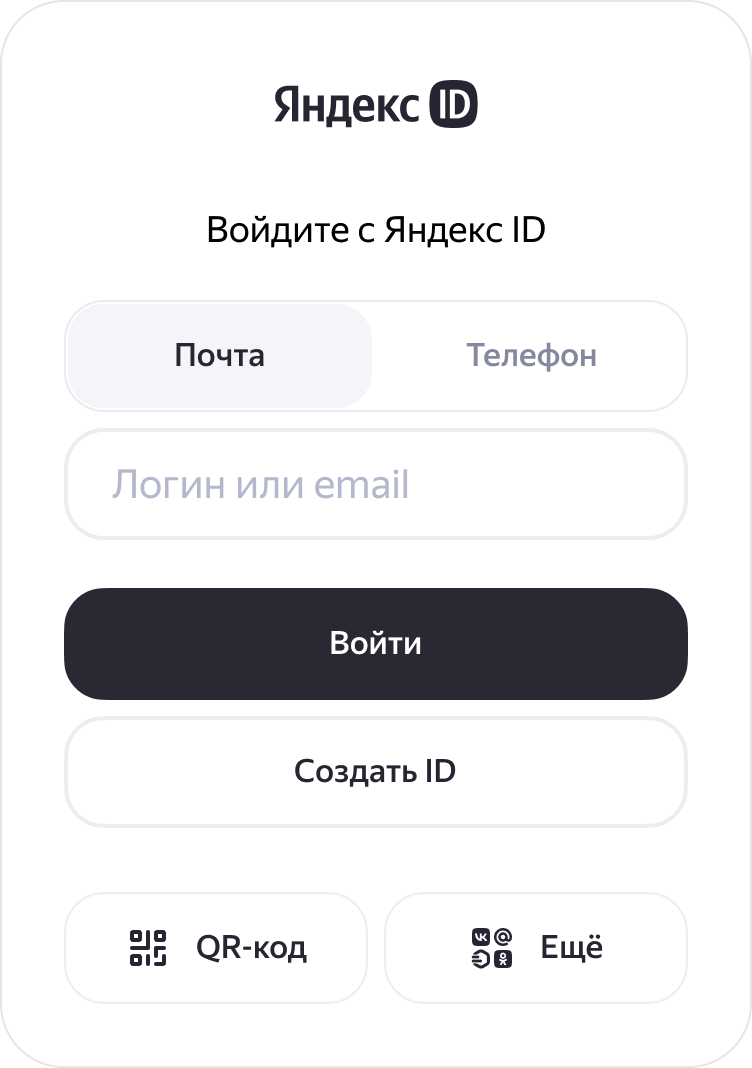
Введите одноразовый пароль из приложения Яндекс Ключ.
Как получить одноразовый пароль в приложении Яндекс Ключ
Откройте приложение Яндекс Ключ.
Переключитесь на нужный аккаунт.
Скопируйте одноразовый пароль из приложения. Яндекс Ключ генерирует одноразовые пароли каждые 30 секунд.
Помните:
- Чтобы скопировать текущий пароль из Яндекс Ключа, можно нажать значок
 рядом с паролем.
рядом с паролем. - Одноразовый пароль нет смысла сохранять где-либо. Он сразу перестанет быть актуальным, как только вы войдете с ним на Яндекс или пройдет 30 секунд.
Вход по QR-коду
Вы можете войти на сервисы Яндекса, просто наведя камеру на QR-код. При этом ваше мобильное устройство должно быть подключено к интернету, чтобы приложение Яндекс Ключ могло связаться с сервером авторизации.
Если сервис или приложение не поддерживает такой способ входа, вы можете войти в аккаунт по одноразовому паролю.
Чтобы войти с помощью QR-кода:
- Введите логин, с которым вы регистрировали свой Яндекс ID, и нажмите кнопку Войти.
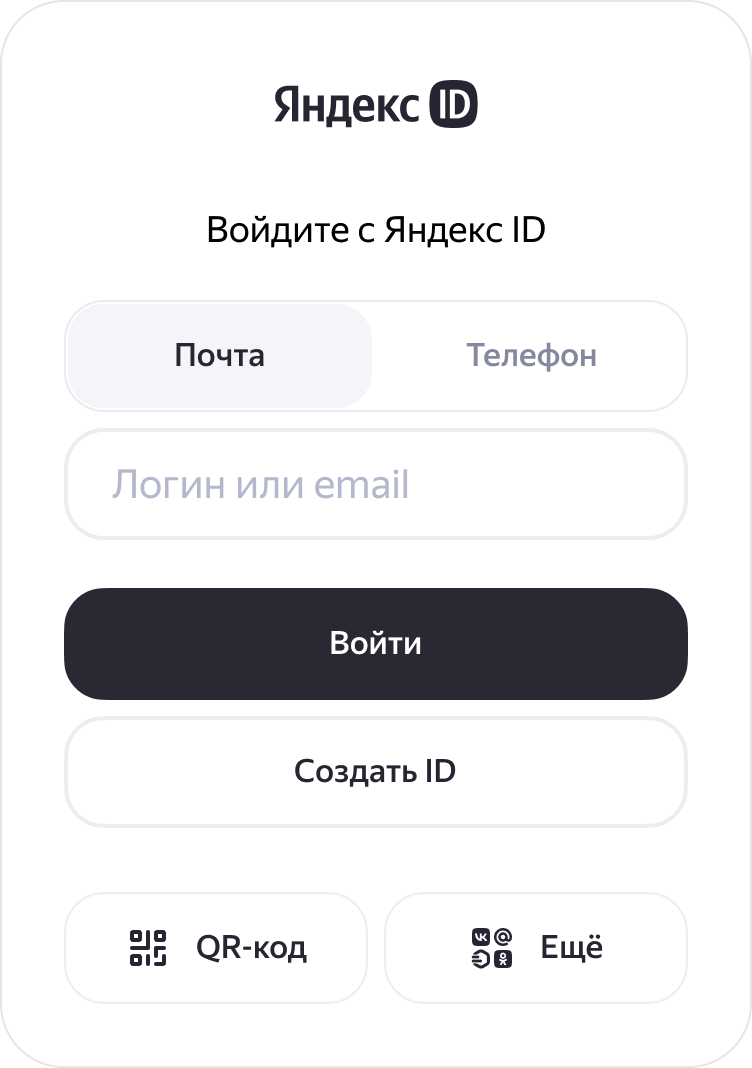
В открывшемся окне отобразится QR-код.
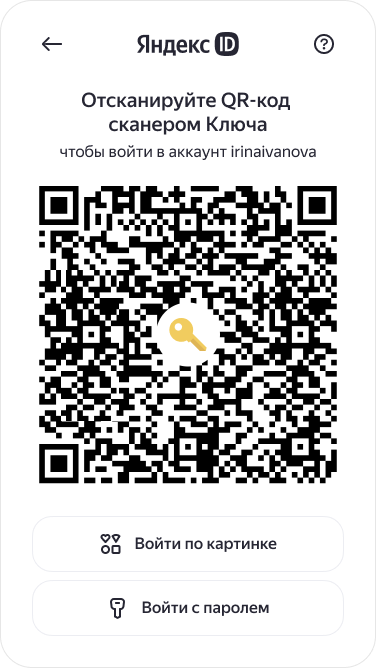
- Откройте приложение Яндекс Ключ, нажмите Войти по QR и наведите открывшуюся камеру на QR-код.
Если приложение Яндекс Ключ распознает QR-код, то передаст в Яндекс ваш логин и одноразовый пароль и вы автоматически войдете в браузере. Если QR-код не будет считан правильно, вы увидите сообщение об ошибке. Если пин-код при входе в аккаунт был введен неверно, то вход по QR-коду не сработает.
Не удается войти с помощью одноразового пароля или по QR-коду
- Проверьте, что в личном кабинете включен вход с помощью Яндекс Ключа, то есть в качестве способа входа указан «Одноразовый пароль» или «Пароль + одноразовый пароль».
- Убедитесь, что ввели актуальный одноразовый пароль из приложения Яндекс Ключ. В приложении он обновляется каждые 30 секунд.
Если вход по одноразовому паролю был включен в Ключе версии ниже 3.0 или 3.2.2 и выше, то при входе запросится пин-код от аккаунта. Вы создавали его при настройке этого способа входа. Чтобы пин-код подставлялся автоматически, поставьте галочку в пункте Сохранить на устройстве.
Если ввести пин-код неверно, будут генерироваться некорректные одноразовые пароли. Для решения проблемы войдите в аккаунт повторно и попробуйте ввести пин-код еще раз.
Если пин-код не запрашивается при входе, и одноразовые пароли не подходят, возможно на устройстве сохранен неверный пин-код. Для решения проблемы в правом верхнем углу нажмите три точки и выберите Стереть пин. Затем войдите в аккаунт повторно и введите правильный пин-код.
Если вы не помните пин-код, заполните анкету восстановления доступа.
- При генерации одноразовых паролей приложение Яндекс Ключ учитывает текущее время и часовой пояс, установленные на устройстве.
Если вы уверены, что вводите пароль верно, но войти не получается:
Убедитесь, что на вашем устройстве установлено корректное время и часовой пояс. После этого попробуйте войти с новым одноразовым паролем.
Попробуйте синхронизировать время с помощью настройки серверного сдвига:
- В приложении в верхнем левом углу нажмите
 и выключите опцию Применить сдвиг времени. После этого попробуйте войти с новым одноразовым паролем.
и выключите опцию Применить сдвиг времени. После этого попробуйте войти с новым одноразовым паролем. - Если войти по-прежнему не удалось, в настройках приложения нажмите Обновить сдвиг времени и снова включите опцию Применить сдвиг времени. Затем перезапустите приложение и попробуйте ввести новый одноразовый пароль.
Если проблема не разрешилась, обратитесь в службу поддержки через форму ниже.